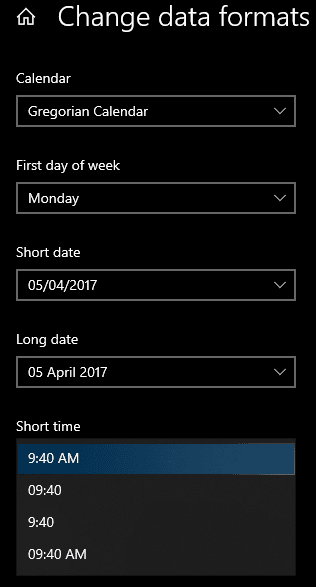Algumas pessoas preferem ler relógios digitais no formato “militar” de 24 horas. No entanto, muitas pessoas preferem relógios de 12 horas. O padrão do Windows 10 é o formato de 24 horas. Este guia cobrirá como alterar o relógio para usar o formato de 12 horas.
Você pode definir as configurações de formato de hora no aplicativo Configurações. A maneira mais fácil de ir para a página certa é clicar com o botão direito do mouse no relógio da barra de tarefas e clicar em “Ajustar data / hora”. Esta opção estará próxima ao topo da caixa suspensa.
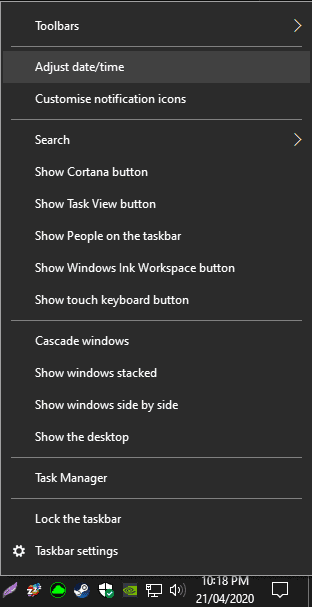
Isso abrirá o aplicativo Configurações na página “Dados e hora”. Aqui você pode definir o fuso horário em que está, mas, irritantemente, você não pode escolher entre os relógios de 12 e 24 horas. Para ir para a página certa, você pode clicar em “Data, hora e formatação regional” em “Configurações relacionadas” no canto superior direito. Alternativamente, você pode clicar na guia “Região”. Ambos irão levá-lo ao mesmo lugar.
Nas configurações de região, clique no link na parte inferior da página, “Alterar formatos de dados”.
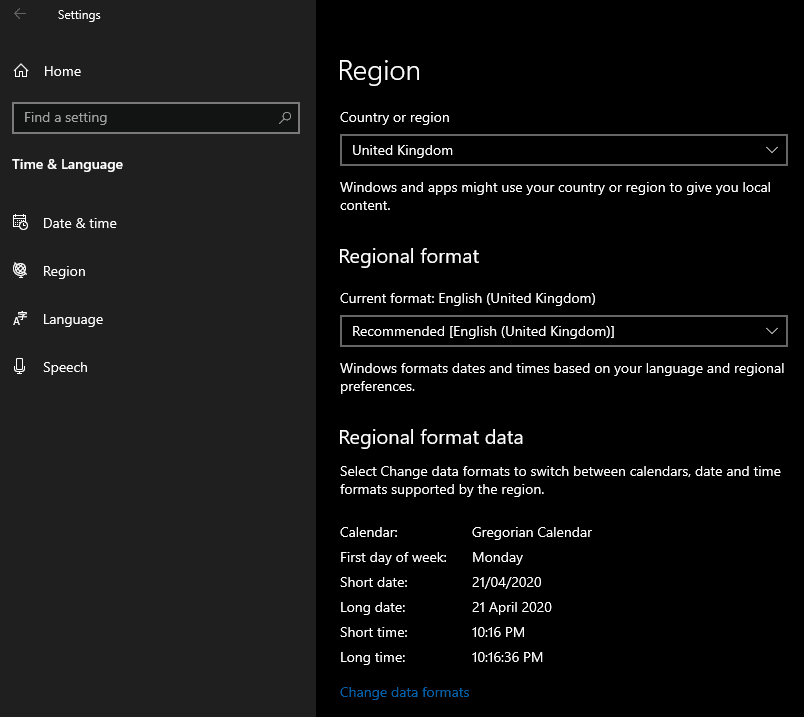
Aqui você pode alterar as exibições de curto e longo tempo para o formato de 12 horas. Para fazer isso, clique em suas respectivas caixas suspensas e selecione o formato curto de sua preferência. As opções de relógio são os relógios de 24 horas e 12 horas, com e sem zeros à esquerda.